Page 1

MediaStation
Сетевой мультимедийный
жесткий диск
Руководство пользователя
Русский
Page 2
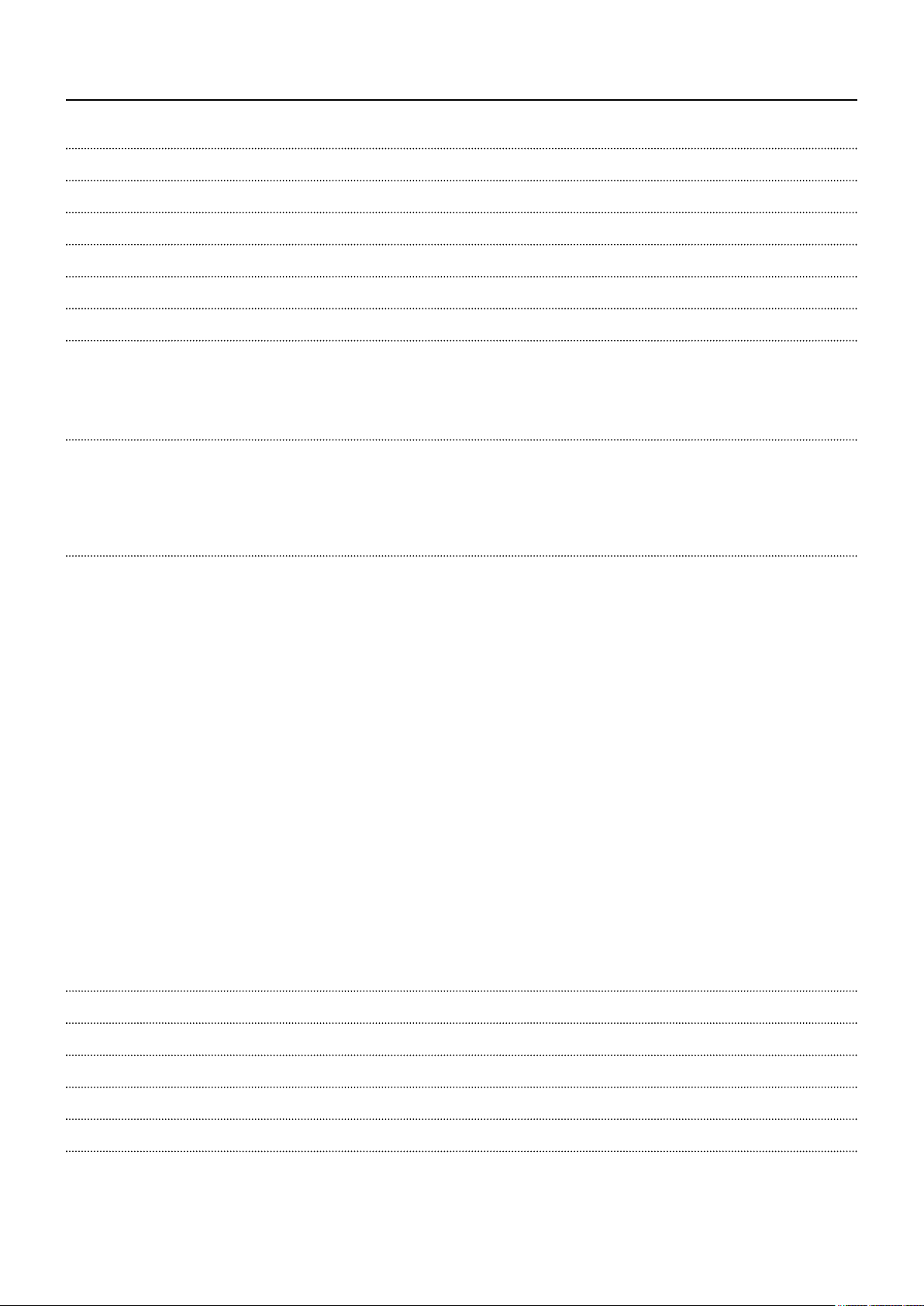
3
3
3
у
у
4
2000
5
5
6
6
2.2.1
2000
6
9
1
у
13
у
4
4
4
5
5
17
7
7
б
3
20
21
2
4
5
25
25
5
5
6
6
6
6
Содержани
е
ведение
ехнические характеристики
еры предосторожности
Системные требования 4
Комплект поставки 4
1. Использование внешнего жесткого диска USB 4
1.1 Копирование данных через USB
1.1.1 Windows
1.1.2 Linux
1.1.3 Mac
. Подключение к ПК через сеть
2.1 Подключение сетевого кабеля 6
2.2 Настройка параметров работы в сети 6
2.2.2 Windows XP
2.2.3 Windows Vista 1
Windows
, XP, Vista
3.1 Подключение внешнего AV-устройства
3.1.1 Подключение видеокабеля 13
3.1.2 Подключение а
3.2 Основные настройки 1
3.2.1 Видеонастройки 1
3.2.2 Аудионастройки 1
3.2.3 Сетевые настройки 1
3.2.4 Настройки экрана
3.2.5 Настройки функции предварительного просмотра 1
3.2.6 Настройка подсветки 1
3.3 Основное экранное меню 18
3.3.1 Вы
3.3.2 Выбор файла 19
.4 Воспроизведение видеофайлов
3.5 Воспроизведение файлов DVD
3.6 Воспроизведение аудиофайлов 2
3.7 Просмотр графических файлов 23
3.8 Создание списка воспроизведения 2
3.9 Пульт дистанционного управления (ДУ) 2
3.10 Другое
3.10.1 Музыкальное слайд-шоу
3.10.2 MP3 Quick Play 2
3.10.3 Выбор фонового изображения 2
3.10.4 Обновление микропрограммного обеспечения 26
ор режима и типа данных 18
диокабеля 1
ехническая поддержка 2
оложения ограниченной гарантии 2
Уведомление о директиве WEEE 2
Соответствие нормам ФКС 2
Заявление о соответствии директиве CE 27
Соответствие нормам RoHS 27
Page 3
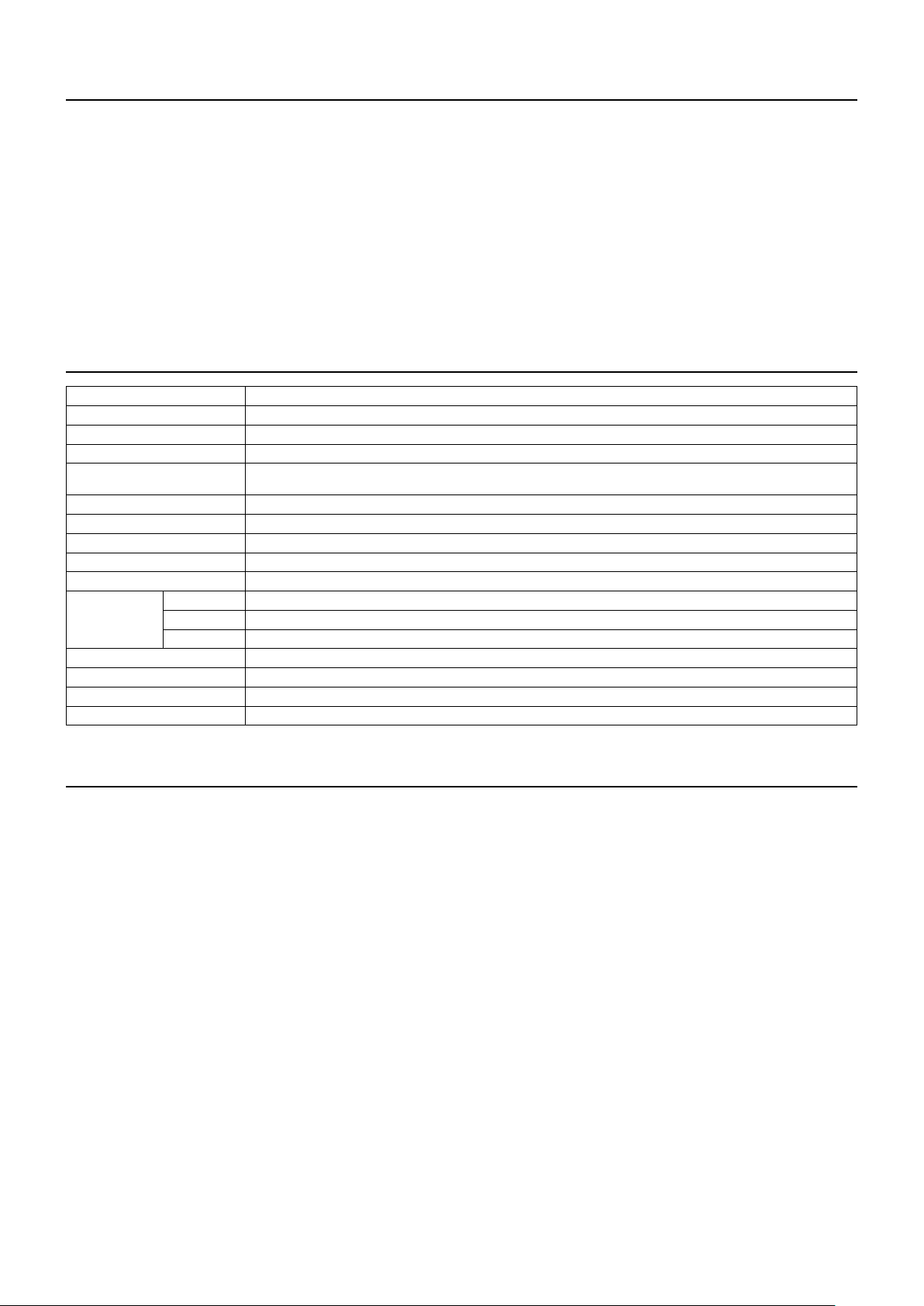
Введени
е
V
ж
осредственно через телевизор как со встроенного жесткого
еера
ера.
у
)
в
и
е
3A
ес
)
м
у
е
с
с
)
Т
айловая система
)
а
L
ы
)
Ау
OGG
)
G)
АУД
ДЫ
)
C
ь
%
и
.
erbatim MediaStation - новый цифровой мультимедийный плеер, поддерживающий возможность двустороннего доступа к данным через встроенный 3,5”
есткий диск и сетевое соединение 10/100Мбит\с. Наслаждайтесь качественными цифровыми фотографиями, фильмами и музыкой, воспроизводить
которые можно неп
диска пл
, так и с компьют
Двусторонний доступ к данным через 10/100Мбит/с сетевое соединение и 3.5” встроенный жесткий диск
Может использоваться в качестве мультимедийного плеера при подключении к домашнему или автомобильному телевизор
Интерфейс USB 2,0 для подключения к компьютеру в качестве внешнего устройства хранения данных (поддерживаемые файловые системы: NTFS, FAT32
Аудио - Стерео, цифровой кабельный и оптоволоконный аудиовыходы 5+1канало
Видео - Композитный, S-Video, HD компонентный видеовыходы 480p, 720p, 1080i
Функция DVD Manager позволяет воспроизводить DVD-файлы с качеством, присущим оригинальным дискам DVD
Простая система обновления микропрограммного обеспечения
ехнические характеристик
аименование изделия Verbatim MediaStation
итани
В
Габариты 47 x 150 x 210 м
овместимость с операционными
истемами
USB-интерфей
етевой интерфей
ип жесткого диска
Ф
Тип ТВ-сигнал
оддерживаемые
ормат
Видеовыходы
ИОВЫХО
Рабочая температура
Влажност
идео
дио
зображения
V
около 1200 г (с жестким диском
Устройство совместимо со след
коростной порт USB 2.0 480 Мбит/с (совместим с портом USB 1.1) / Вторичный
10/100 Mbps LAN (RJ-45
.5” SATA
NTFS / FAT32 (изначально используется FAT32
NTSC / PA
PEG 1, 2, 4 (MPG, MPEG, AVI, M2V, DAT, VOB, IFO) DivX, XviD (кроме GMC, Qpel
P3,
Vorbis, WAV, WMA (кроме WMA9 pro.lossless
PG(JPE
ОМПОЗИТНЫЙ / S-VIDEO / КОМПОНЕНТНЫЙ Y, Pb, Pr (480p, 720p, 1080i с прогрессивной разверткой)
TEREO Л-П / Цифровой кабельный, оптоволоконный выходы (только DTS
˚C ~ 60˚
10% ~ 50
ющими ОС: Windows 2000/XP/Vista, Mac OS версии 9,0 и выше, Linux версии 2,4 и выш
еры предосторожност
Рекомендуется производить регулярное резервное копирование данных, содержащихся на жестком диске устройства на другие носители. Verbatim не
несет ответственности за повреждение и потерю информации.
Рекомендуется отключать адаптер питания от сети, если устройство не используется длительное время
MediaStation не поддерживает кодеки DivX, XviD для видеофайлов с опцией GMC, Qpel.
MediaStation поддерживает только аудио кодек с преобразованием DTS.
Не выключайте питание во время воспроизведения файлов.
Не используйте USB кабели длиной более 3 метров.
При подключения устройства к порту USB 1.1, скорость соединения не может превышать максимального значения, определенного для данного порта.
Проявляйте осторожность при эксплуатации устройства MediaStation. Запрещается бросать и подвергать ударным нагрузкам.
Рекомендуется использовать кабели и аксессуары, поставляемые в комплекте с устройством, так как они наиболее оптимально подходят для
ediaStation.
Не подвергайте воздействию влаги, так как это может привести к поражению электрическим током.
Не подвергайте воздействию источников тепла.
Храните вдали от устройств с сильными магнитными полями. В противном случае данные на жестком диске могут быть повреждены или полностью
потеряны.
Не разбирайте MediaStation, так как это может привести к повреждению устройства и стать причиной для приостановления действия гарантии
Page 4
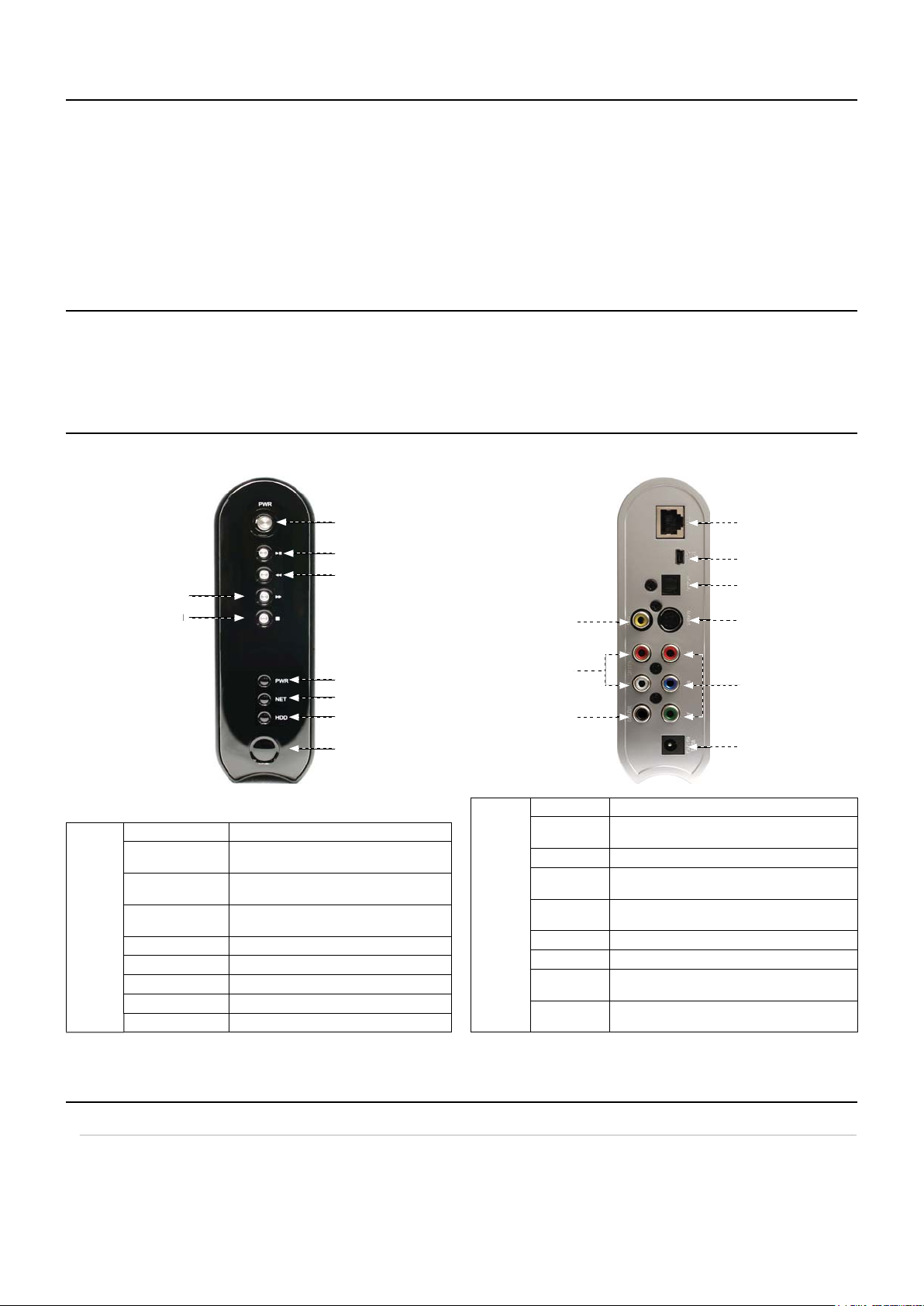
Системные требования
ОС
е
)
2000
(
)
и
у
а
B
B
бу
.
SE
R
T
N
R
R
S
R
E
T
T
N
з
R
д
у
O
O
L
в
R
,
S
део
ода
O
R
Требования для USB-подключений
: Windows 2000/XP/Vista, Mac OS версии 9,0 и выше, Linux версии 2,4 и выш
- Имеются порты USB 2.0, 1.1 (рекомендуется использование USB 2.0
Сетевые требования
- Windows
- Поддерживается интерфейс 10/100 Ethernet LAN Port, RJ-45
, XP, Vista
рекомендуется 100Мбит/с
Комплект поставк
Сетевой мультимедийный жесткий диск Mediastation, пульт дистанционного управления (с батарейкой), подставка, композитный видео / стерео
аудиокабель, USB кабель, кабель внешнего адаптера переменного тока, компакт-диск с руководством пользователя, краткое руководство по начал
работы
Обзор продукт
Вид сзади Вид спереди
POWER
NEXT / FF / RIGH
Вид
переди
STOP / DOW
POWE
PLAY / PAUS
PRE / REW / LEF
NEXT / FF / RIGH
STOP / DOW
IPWR
I
PLAY/PAU
PRE / REW / LEFT
PWR
NET
HDD
I
итание ВКЛ./ВЫКЛ.
Воспроизведение всех файлов из выбранной
апки / Пауза
ереход на предыдущую страницу или
еремотка назад / Левая клавиша
ереход на следующую страницу или
еремотка вперед / Правая клавиша
становка / Прокрутка вни
ндикатор питания
ндикатор работы в сети
ндикатор работы жесткого диска
К-приемник
Вид сзади
CVB
STEREO L-
COAXIAL
USB Разъем для подключения USB-кабеля
Разъем
OPTICAL
S-VIDE
COAXIA
Y, PB, P
CVB
STERE
-
ля подключения оптоволоконного кабеля
для цифрового а
нездо для подключения видеокабеля S-VIDE
нездо для подключения коаксиального кабеля для
цифрового аудиовыхода 5+1 канало
нездо для подключения компонентного видеокабеля
Y
Pb, Pr
Разъем для подключения сетевого кабеля
нездо для подключения кабеля питания
нездо для подключения композитного кабеля
ви
вых
нездо для подключения кабеля стерео аудиовыхода
диовыхода 5+1 каналов
USB
OPTICAL
S-VIDEO
⑦ Y, PB, PR
PW
1. Использование внешнего жесткого диска US
.1 Копирование данных через US
ри подключении через USB-интерфейс, устройство MediaStation может использоваться в качестве внешнего жесткого диска компьютера. Воспроизведение
видео невозможно во время соединений через USB.
* При подключении к ПК, тре
ется включить в сеть кабель питания MediaStation
Page 5
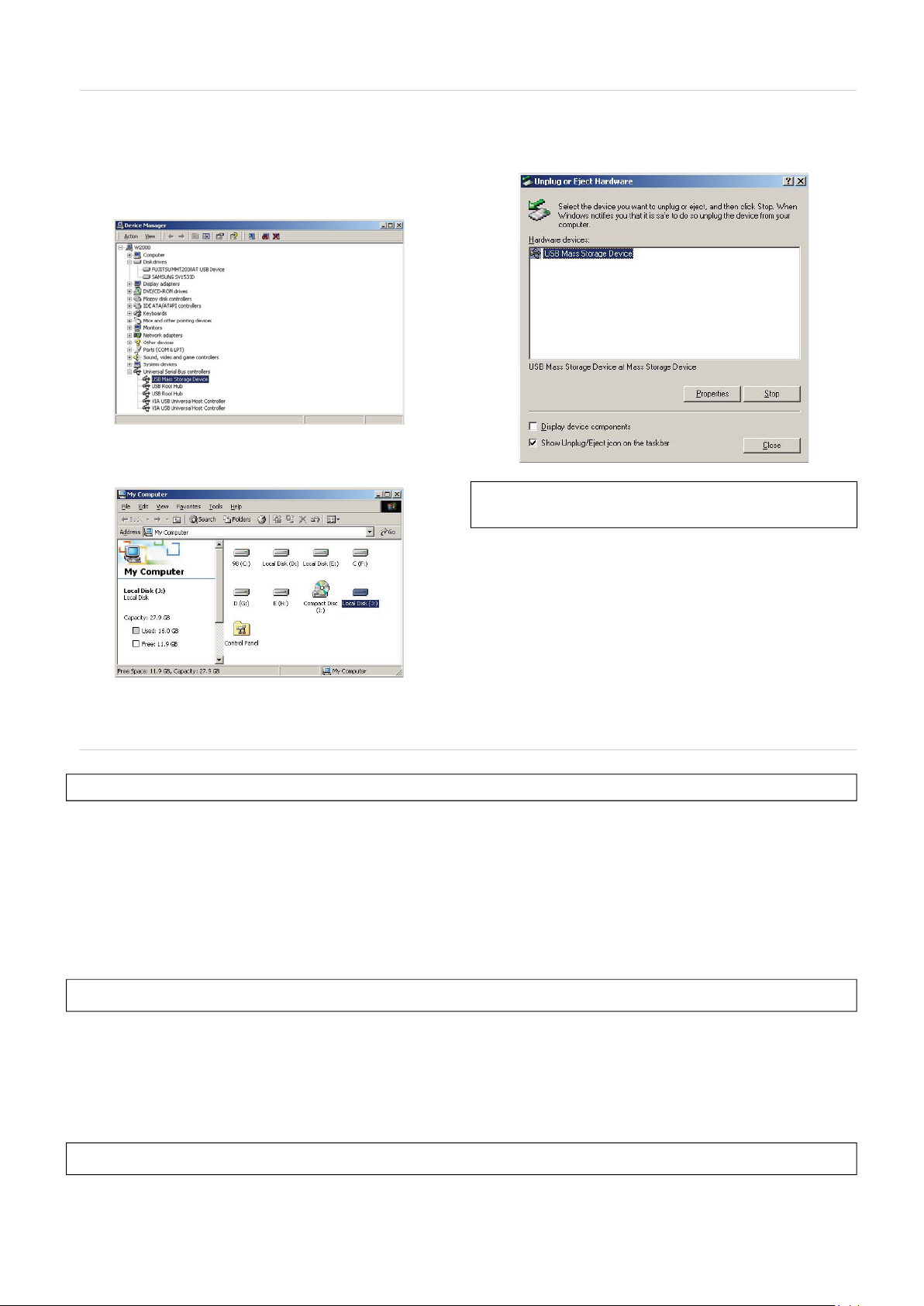
1.1.1 Windows 2000, XP, Vist
a
x
а
.
у
/
)
/
S)
.
а
(
)
)
у
у
.
ут б
оврежде
осле подключения MediaStation к ПК и включения питания, Windows
автоматически установит драйвера нового устройства. Чтобы проверить,
становлены ли драйвера в системе Windows, нажмите [Start > Settings
Control panel > (переключитесь к классическому виду в Windows XP) >
stem > Hardware > Device manager > Universal Serial Bus controllers >
USB Mass Storage Device ].
. Откройте окно 'My Computer’ или 'Explorer’, где должен отображаться
новый том. Можно копировать на него любые данные
. По завершении копирования, нажмите на соответствующий значок на
панели задач Windows и отключите MediaStation от компьютера. Иначе,
данные содержащиеся на жестком диске MediaStation, мог
п
Если на экране появилось сообщение + Non High-Speed USB Hub’
Данное сообщение выдается ОС windows XP при подключении MediaStation к порту
SB 1.1 Host adapter.
ны
ыть
1.1.2 Linu
Устройство совместимо с ОС Linux 2.4 или выше.
Автоматическая установк
агрузите систему и авторизуйтесь
одключите MEDIASTATION к компьютеру -> Включите питание MEDIASTATION -> Проверьте, обнаружено ли новое устройство с помощью команды [fdisk]
-> создайте точк
dev/sda /mnt/mediatest vfat noauto, user 0 0 (при использовании файловой системы FAT32
dev/sda /mnt/mediatest vfat noauto, user 0 0 (при использовании файловой системы NTF
Авторизуйтесь еще раз
✓ Использованное в предыдущем примере обозначение “sda” означает, что устройству MEDIASTATION в системе будет присвоено имя “sda”. Можно присвоить устройству,
определенному как “USB Mass Storage”, другое имя, отличное от “sda”
чная установк
одключите MEDIASTATION к компьютеру -> Включите питание MEDIASTATION -> Проверьте, обнаружено ли новое устройство с помощью команды [fdisk]
-> создайте точку монтирования (напр. mediatest) в директории Folder Mount(/mnt) -> Edit [/etc/fstab] -> и введите следующие параметры;
mount –t vfat /dev/sda /mnt/mediatest
mount –t ntfs /dev/sda /mnt/mediatest (при использовании файловой системы FAT32
Использованное в предыдущем примере обозначение “sda” означает, что устройству MEDIASTATION в системе будет присвоено имя “sda”. Можно присвоить устройству,
определенном
монтирования (напр. mediatest) в директории Folder Mount(/mnt) -> Edit [/etc/fstab] -> и введите следующие параметры;
при использовании файловой системы FAT32
как “USB Mass Storage”, другое имя, отличное от “sda”
Как прекратить работу с устройством
ыполните команду [unmount].
Page 6
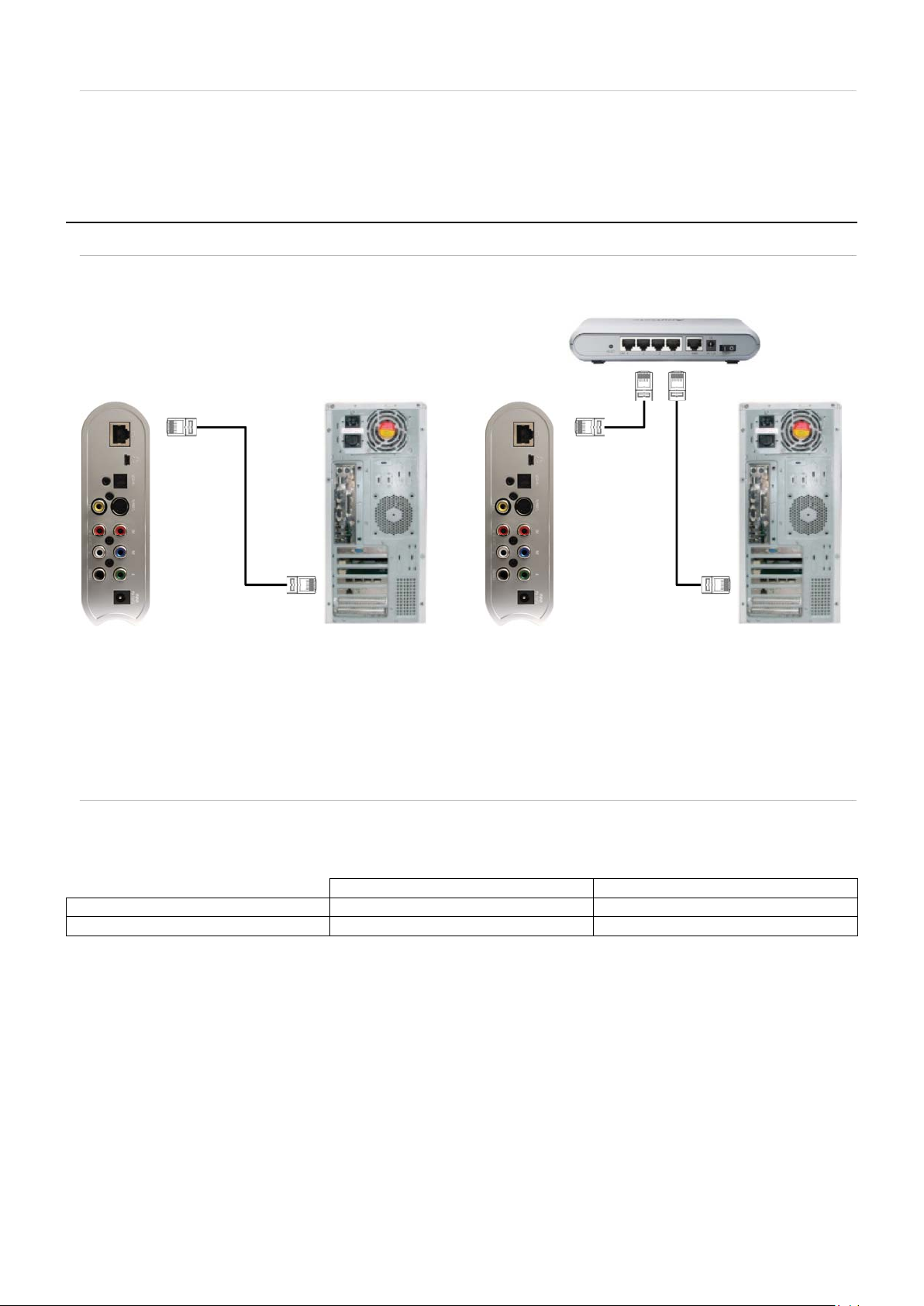
1.1.3 Mac
у
у
.
ь
oss
.
у
.
:
.
р
ON
168.1.2
168.1.3
0
0
ри использовании ОС Mac версии 9.x не требуется устанавливать драйвера MEDIASTATION, так как система обнаружит устройство автоматически. Если
стройство MEDIASTATION будет обнаружено корректно, на мониторе появится соответствующий значок.
Чтобы правильно отключить MEDIASTATION, переместите его значок в корзин
и отсоедините устройство
2. Подключение к ПК через сет
.1 Подключение сетевого кабеля
одключение MediaStation к ПК напрямую
Соедините MediaStation и ПК с помощью сетевого кабеля, подключив его к
оответствующим портам. В этом случае обычно используется кабель типа
r
LAN.
Подсказка] Если сетевая карта компьютера используется для подключения
к Интернет, можно установить дополнительную сетевую карту для
подключения MediaStation
одключение через IP-маршрутизатор или концентратор
Подключите сетевой кабель к IP-маршрутизатору или концентратору.
В этом сл
чае обычно используется кабель типа Direct LAN
.2 Настройка параметров работы в сети
осле подключения сетевого кабеля, необходимо настроить параметры работы в сети для компьютера и MediaStation.
еобходимо создать папку с совместным доступом на компьютере под управление ОС Windows и использовать одинаковые значения параметров 'IP Address
range’ и 'Subnet Mask ' для компьютера и MEDIASTATION. Например
омпьюте
-адрес
аска подсети
.
.255.255.
*Можно назначать как динамические, так и статические IP-адреса и Маску подсети для MediaStation
EDIASTATI
.
255.255.255.
Page 7
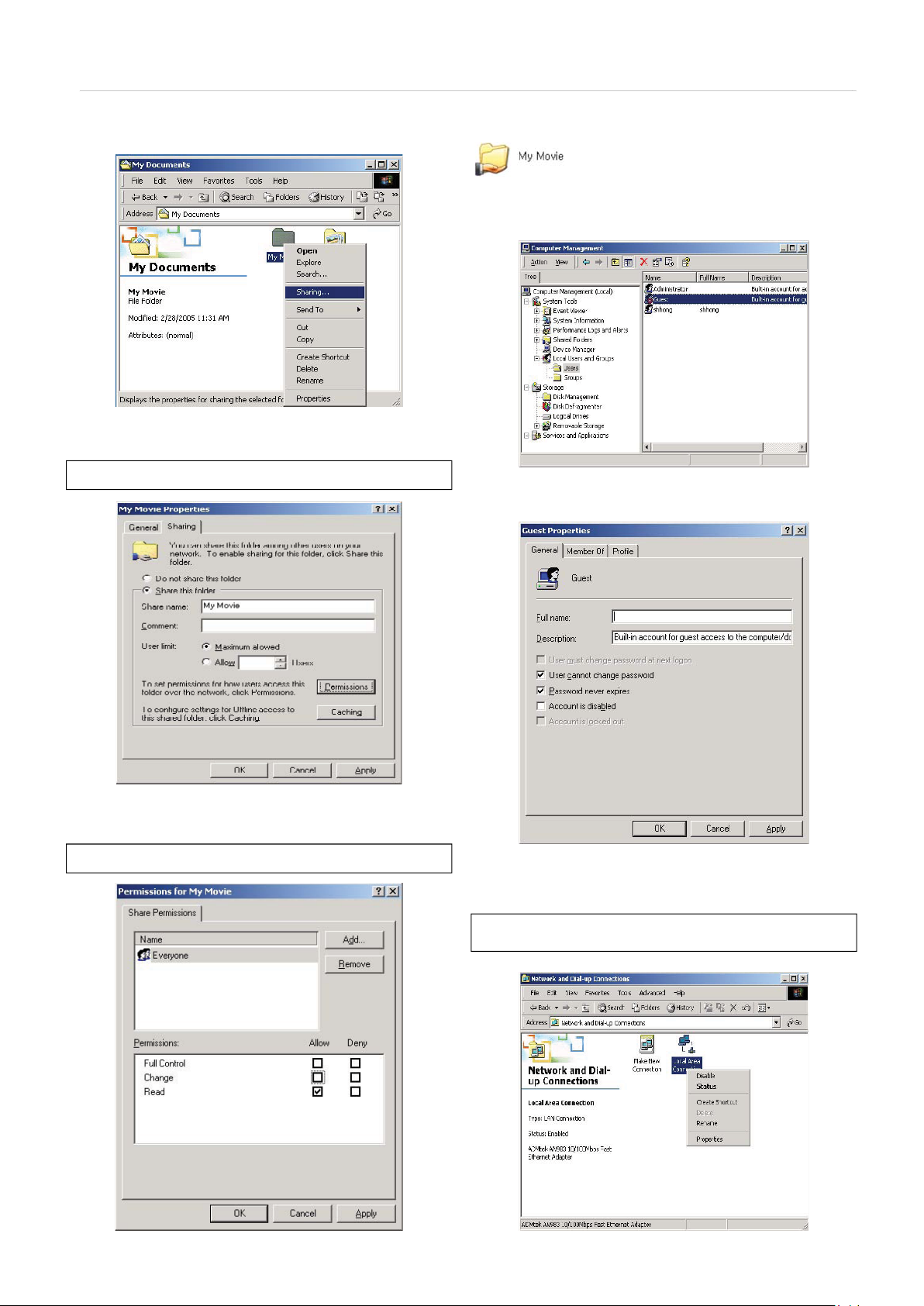
.2.1 Windows 2000
у
.
.
”
.
ead’.
1. Выберите папку, к который требуется открыть совместный доступ.
Щелкните на ней правой клавишей мыши и выберите в контекстном
еню пункт 'Sharing’.
. Установите переключатель напротив пункта 'Share this folder’ и введите
мя папки в поле'share name’. Например, “My Movie
✓ Имя разделяемой папки в поле 'share name’ должно состоять не более чем из 12
имволованглийского алфавита
4. После этого папка, к которой открыт совместный дост
п, будет
тображаться также, как изображено на следующем рисунке
. Нажмите [Settings > Control Panel > Administrative Tools > Computer
management > Local Users and Groups > Users] и дважды щелкните на
пункте 'Guest’.
. Поставьте галочки напротив пунктов 'User cannot change password’ и
Password never expires’.
3. Нажмите кнопку 'Permissions’ и проверьте, имеется ли в списке учетная
запись “Everyone”. Если она отсутствует, добавьте новую учетную запись
Everyone”
✓ •В поле Permissions рекомендуется установить галочку только напротив пункта
R
7. Нажмите [Control Panel>Network and Dial-up Connections] и правой
клавишей мыши щелкните на значке 'Local Area Connections’, выбрав
пункт Properties в контекстном меню.
Если вы видите более двух подключений + Local area connections’, выберите то,
которое следует использовать для подключения к MEDIASTATION.
Page 8
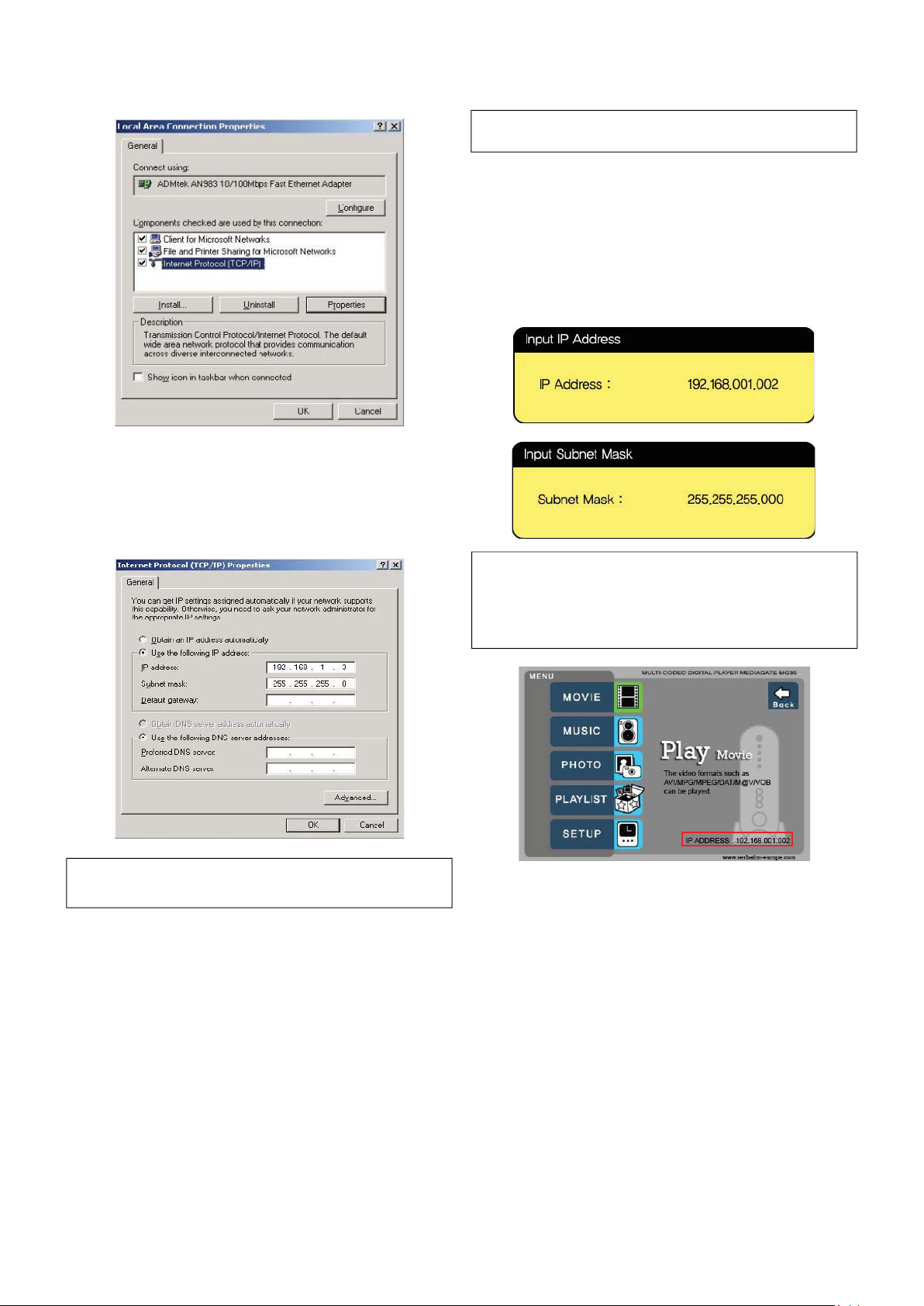
:
. Дважды щелкните по пункту 'Internet Protocol (TCP/IP)’, который будет
ере
.
:
2
0
.
n
.
.
использоваться на компьют
.
Установите переключатель напротив пункта 'Use the following IP address’
и введите данные в поля 'IP address’ и 'Subnet mask’.
Например
IP-адрес: 192.168.1.3
Маска подсети: 255.255.255.0
10. Настройте параметры работы в сети для MediaStation
✓Для выполнения этой настройки требуется подключить MediaStation к телевизору.
См. главу “3.1.1 Подключение видео кабеля”.
Нажмите кнопку [SETUP] пульта ДУ для перехода на главный экран
настроек. В этом экране выберите пункт'DHCP Off’ и введите IP-адрес и
ку подсети.
Например
IP-адрес: 192.168.1.
Маска подсети: 255.255.255.
После ввода нажмите [SETUP] чтобы сохранить настройки
Если Вы уже получили динамический IP-адрес от DHCP сервера или IP-
аршрутизатора в локальной сети, вводить другие IP-адреса не требуется. Включите
опцию 'Obtain an IP address automatically’
Если Вы уже получили динамический IP-адрес от DHCP сервера или IPаршрутизатора в локальной сети, вводить статические IP-адреса не требуется.
ыберите опцию'DHCP on’ или введите IP-адрес и маску подсети, определенные
DHCP сервером или IP-маршрутизатором
Включите опцию 'IP address obtained automatically’
сли включена опция 'DHCP On’, IP-адрес можно увидеть на экране Menu, выбрав
значок 'PC-Network’ на экране Mode Selection
IP-адрес для Mediastatio
Page 9
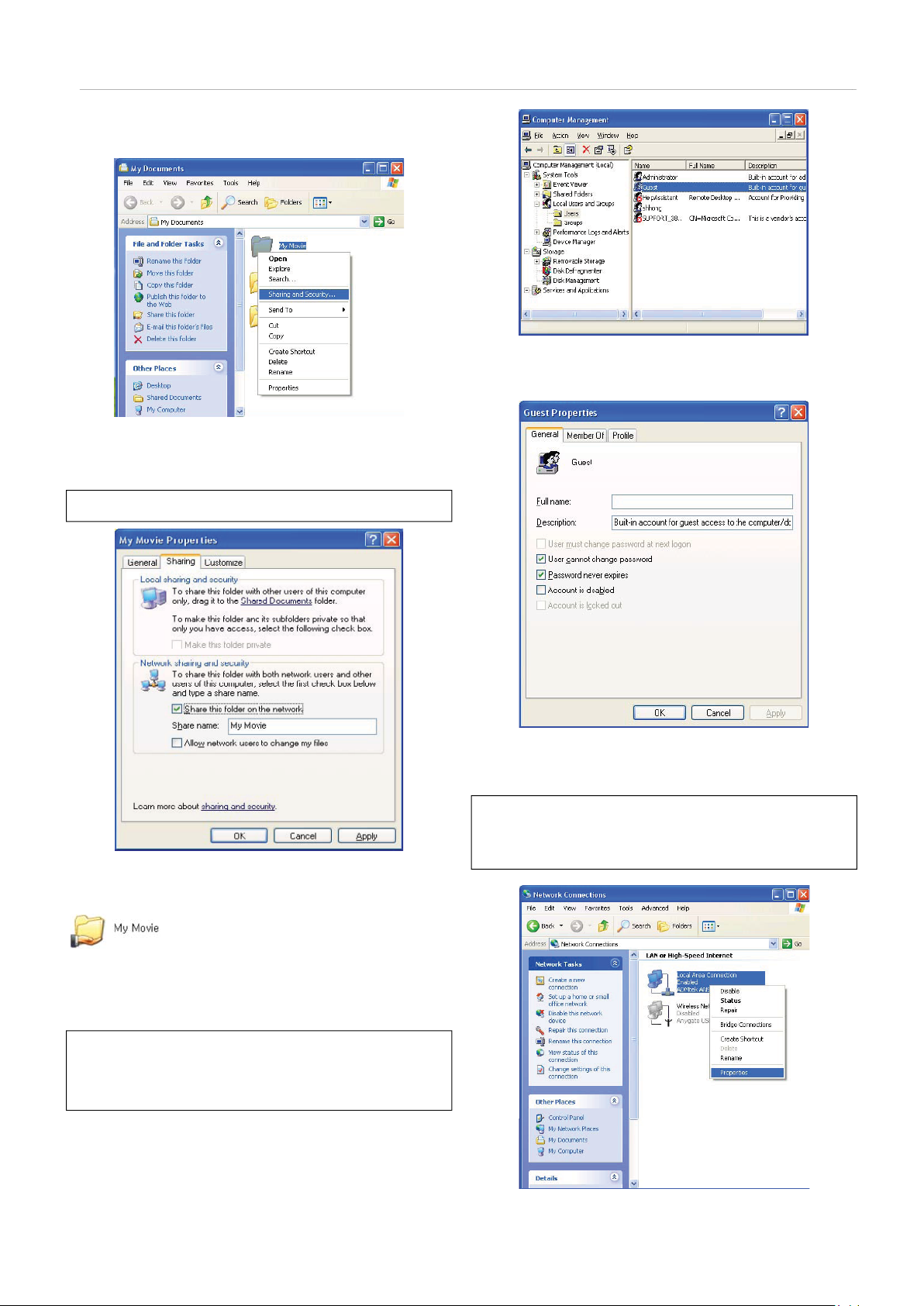
2.2.2 Windows X
P
.
“My
”
е
'Local area connections
ю
.
.
у
.
.
у
.
1. Выберите папку к который требуется открыть совместный доступ.
елкните на ней правой клавишей мыши и в контекстном меню
выберите пункт 'Sharing and Security’
. Поставьте галочку напротив пункта 'Share this folder on the network’ и
введите имя папки в поле 'Share name’
Например,
✓ Имя разделяемой папки в поле 'share name’ должно состоять не более чем из 12
имволованглийского алфавита
Movie
. Поставьте галочки напротив пунктов 'User cannot change password’ и
Password never expires’. >>продолжение на следующей страниц
3. После этого папка, к которой открыт совместный доступ, будет
тображаться также, как изображено на следующем рисунке
4. Нажмите [Settings > Control Panel > Administrative Tools > Computer
anagement > Local Users and Groups > Users] и дважды щелкните на
п
нкте 'Guest’
Данное описание действительно для Windows XP Professional. Пользователям
Windows XP Home следует перейти к выполнению шага 6.
Если вы не можете найти значок 'Administrative Tools’ в окне Control Panel, нажмите
Switch to classic view” в верхнем левом углу экрана.
. Нажмите [Control Panel > Network connections] и щелкнув правой кнопкой
ыши нажмите на значке
в контекстном мен
выберите пункт Properties
Если вы не можете найти значок 'Administrative Tools’ в окне Control Panel, нажмите
Switch to classic view” в верхнем левом углу экрана.
Если вы видите более двух подключений 'Local area connections’, выберите то,
которое след
ет использовать для подключения к MEDIASTATION
Page 10

0
7. Дважды щелкните по пункту 'Internet Protocol (TCP/IP)’, который будет
ере
р
р:
д
0
C
.
использоваться на компьют
.
. Установите переключатель напротив пункта 'Use the following IP address’
введите данные в поля 'IP address’ и 'Subnet mask’.
Нап
име
IP-адрес: 192.168.1.3
Маска по
сети: 255.255.255.
. В окне 'Local Area Connection Properties’ перейдите на вкладку 'Advanced’
и отключите опцию 'Internet Connection Firewall’.
✓ Если у Вас установлен Пакет обновлений 2, обратите внимание на приведенные
ниже изображения. Нажмите кнопку 'Settings’'в блоке Windows Firewall’
Вы уже получили динамический IP-адрес от DHCP сервера или IP-маршрутизатора
в локальной сети, вводить статические IP-адреса не требуется. Включите
опцию 'Obtain an IP address automatically’ или введите IP-адрес и маску подсети,
определенные DH
P сервером или IP маршрутизатором
ыберите значение'Off’ и нажмите 'OK’
1
Page 11

10. Настройте параметры работы в сети для MediaStation
.
р
р:
2
0
C
у
.
n
a
.
S
y
.
.
✓ Для выполнения этой настройки требуется подключить MediaStation к телевизору.
См. главу “3.1.1 Подключение видео кабеля”.
Нажмите кнопку [SETUP] пульта ДУ для перехода на главный экран
настроек. В этом экране выберите пункт 'DHCP Off’ и введите IP-адрес
маску подсети.
Нап
име
IP-адрес: 192.168.1.
Маска подсети: 255.255.255.
После ввода нажмите [SETUP] чтобы сохранить настройки.
Если Вы уже получили динамический IP-адрес от DHCP сервера или IP-
аршрутизатора в локальной сети, вводить статические IP-адреса не требуется.
Включите опцию'DHCP on’ или введите IP-адрес и маску подсети, определенные
DH
P сервером или IP-маршрутизатором.
Включите опцию 'IP address obtained automatically’
Если включена опция 'DHCP On’, IP-адрес можно
начок 'PC-Network’ на экране Mode Selection
IP-адрес для Mediastatio
видеть на экране Menu, выбрав
.2.3 Windows Vist
еред организацией совместного доступа к папке, необходимо настроить 3 параметра совместного сетевого доступа
1.
астройка учетных записей пользователей
a. Нажмите>
ettings > Control Panel > Users Accounts and Family safet
b. Убедитесь, что активна именно учетная запись “Guest”
. Если учетная запись “Guest” не активна, активируйте ее
Page 12

. Отключите брандмауэр
S
ff
)
м
r
g”.
.
у
.
a. Нажмите>
b. Выберите пункт 'Off (not recommended
ettings > Control Panel > Security > Windows Firewall on / o
. Создайте папку, к который требуется открыть совместный доступ
d. Вы увидите окно с заголовком “Choose people to share with”, в котором
ледует выбрать параметр “Everyone (All users in this list) и нажать кнопк
Add”.
3. Настройка центра управления сетями и общим доступо
a. Нажмите Start > Setting > Control Panel > Network and Internet > Network
and Sharing Cente
b. Перейдите к пункту “Password Protected sharing” и выберите “Turn off
password protected sharin
. После регистрации учетной записи нажмите кнопку “Share”
Page 13

3
)
)
)
)
)
)
ТВ
)
Ж
S)
S)
O
. Использование устройства в качестве мультимедийного плеер
а
а
.
:
.
.1 Подключение внешнего AV-устройств
.1.1 Подключение видеокабеля
ediaStation поддерживает 3 типа видеовыходов: композитный, s-video, компонентный. Следует использовать тот видеовыход, который поддерживается
елевизором. Стандартные телевизоры поддерживают композитные видеовыходы, поэтому в комплекте поставки имеется кабель именно этого типа.
Композитный: Желтый RCA-кабель. (В комплекте
елтый (CVB
S-Video: Черный кабель с закругленным оконечником (приобретается отдельно)
-VIDE
Компонентный: Компонентный кабель Y, Pb, Pr (приобретается отдельно)
Красный
Pr
иний
Pb
Зеленый
Y
Если после подключения видеокабеля отсутствует изображение, выполните следующие инструкции
1. “Телевизор “– переведите телевизор в режим приема видеосигнала: Включите телевизор и переключите в режим приема
видеосигнала согласно типу соединения. См. руководство пользователя, поставляемое в комплекте с телевизором
2. “MG-35S” – переведите в режим передачи видеосигнала: Нажмите кнопку [VIDEO] несколько раз. При нажатии кнопки [VIDEO], тип
игнала видеовыхода изменяется.
3. Как только изображение появится, следует сохранить настройки видео для MediaStation. См. главу “3.2.1 Настройка видео”.
Желтый (CVB
Подключается к разъему S-Video на ТВ
расный
Pr
иний
Pb
Зеленый
Y
одключается к композитному
азъему (CVBS) на ТВ
одключается к Pr разъему на ТВ
одключается к Pb разъему на ТВ
одключается к разъему Y на
1
Page 14

)
)
)
)
)
)
)
у
(
у
ус
ресивера
.1.2 Подключение аудиокабеля
абеля.
и
.
:
O
.
”
т
on
n
Video
)
)
абе
)
C/S
)
C/S
)
O
O
C/S
)
i
)
)
абель
)
)
p
p
20p
p
1080
i
ediaStation поддерживает три типа аудивыходов: стерео, коаксиальный, оптоволоконный. Следует использовать тот аудиовыход, который поддерживается
елевизором или аудиосистемой. Стандартные телевизоры поддерживают стерео аудиовыходы, поэтому в комплекте поставки имеется именно такой тип
к
Stereo: Красный и Белый RCA-кабели (в комплекте
асный
STEREO-R
асный
STEREO-R
одключается к
азъему Stereo на ТВ
TEREO-L
Белый
Оптоволоконный (: Оптоволоконный кабель для цифрового выхода 5+1 каналов (приобретается отдельно
птоволоконный
Нельзя одновременно подключать оптоволоконные и коаксиальные кабели.
Коаксиальный: Коаксиальный кабель для цифрового выхода 5+1 каналов (приобретается отдельно
ксиальный
Если после подключения оптоволоконного или коаксиального кабеля отсутствует звук, то в аудио настройках MediaStation следует
выбрать значение Encoded Digital. См. главу “3.2.2 Настройки аудио
TEREO-L
Белый
Подключается к коаксиальному разъему
усилителя или ресивера.
Подключается к коаксиальном
илителя или
одключается к разъем
tereo-L на ТВ
разъему
.
.2 Основные настройк
.2.1 Видеонастройки
иже приведены инструкции по настройке передачи видеосигнала для MEDIASTATION. Параметры передачи видеосигнала для MEDIASTATION должны
оответствовать аналогичным настройкам для телевизора
Если после подключения видеокабеля отсутствует изображение, выполните следующие инструкции
1. “Телевизор “– переведите телевизор в режим приема видеосигнала: Включите телевизор и переключите в режим приема видеосигнала согласно типу соединения. См.
уководство пользователя, поставляемое в комплекте с телевизором.
2. “MEDIASTATI
. Как только изображение появится, следует сохранить настройки видео для MediaStation
Режим приема видеосигнала для
елевизора
rmal
-Video
omponent 480
Компонентный 480
Компонентный 7
Компонентный
✓
TSC, PAL : стандартные формат телевизионного видеосигнала. Следует выбрать тот формат, который используется в Вашей стране.
N” – переведите в режим передачи видеосигнала: Нажмите кнопку [VIDEO] несколько раз. При нажатии кнопки [VIDEO], тип сигнала видеовыхода изменяется.
ежим передачи видеосигнала для
iastati
ип видеосигнала: NTSC C/S-Video
HD Component OFF
ип видеосигнала: PAL
HD Component OFF
ип видеосигнала: NTSC
HD Component OFF
ип видеосигнала: PAL
HD Component OFF
ип видеосигнала: NTSC C/YPbPr
HD Component OFF
ип видеосигнала: PAL C/YPbPr
HD Component OFF
D Component Out On 480
D Component Out On 720
i
D Component Out On 1080
-Video
-Video
-Video
азъем для подключения на телевизоре и
ediaStatio
VBS или Композитный
желтый разъем
-VIDE
-компонентный
Y(Зеленый), Pb(Синий), Pr(Красный
Тип видеокабеля
Желтый RCA-к
В комплекте
абель S-VIDE
Черный с круглым оконечником
мпонентный к
Y(Зеленый), Pb(Синий), Pr(Красный
ль
Page 15

5
и
.
и
роцедура настройки
n
].
.
рое
.
.
A
абеля.
.
Включите MediaStation и нажмите [SETUP] на экране Mode Selectio
Перейдите к пункту ‘TV Out’ и нажмите [ENTER]. На экране отобразится блок
настроек.
Выберите необходимое значение Video Output Mode и нажмите [ENTER
Нажмите [SETUP] чтобы сохранить настройки
.2.2 Аудионастройк
иже приведены инструкции по настройке передачи аудиосигнала для MEDIASTATION. Можно использовать кабель для стерео или цифрового выхода 5+1
каналов
nalogue/DCPM: Этот режим следует выбирать при использовании оригинальных аудиокабелей (Красный / Белый) для подключения к телевизору или аудиосистеме
напрямую.
Encoded Digital: Данный режим выбирается для прослушивания музыки в формате 5+1каналов / DTS Dolby при подключении ресивера (или усилителя) с помощью
птоволоконного или коаксиального к
роцедура настройки
Включите MediaStation и нажмите [SETUP] на экране Mode Selection
Перейдите к пункту ‘Audio’ и нажмите [ENTER]. На экране отобразится блок
наст
к.
Выберите необходимое значение Audio Output Mode и нажмите [ENTER]
Нажмите [SETUP] чтобы сохранить настройки
.2.3 Сетевые настройк
IP-адрес можно получить автоматически от DHCP сервера или IP-маршрутизатора, или задать другой IP-адрес самостоятельно. Проверьте текущие сетевые
настройки.
✓ DHCP On: Опция используется для получения IP-адреса автоматически от DHCP сервера или IP-маршрутизатора.
✓ DHCP Off: Опция используется, если автоматическое получение IP-адреса невозможно или при подключении к другому компьютеру напрямую, без DHCP сервера или IP-
аршрутизатора. Требуется указать IP-адрес и маску подсети
Настройка опции DHCP On’
② Перейдите к пункту ‘Network’ и нажмите [ENTER]. На экране отобразится блок
астроек.
Включите MediaStation и нажмите [SETUP] на экране Mode Selection
③ Выберите ‘DHCP ON’ и нажмите [ENTER].
④ Нажмите [SETUP] чтобы сохранить настройки.
1
Page 16

6
рое
.
[ENTER]
.
✓ Используйте опцию ‘IP address obtained automatically’
.
П
.
сли активирована опция DHCP On’, IP-адрес можно увидеть на экране Menu,
ыбрав значок PC-Network’ на экране Mode Selection
① Включите MediaStation и нажмите [SETUP] на экране Mode Selection
Выберите пункт ‘IP Addr’ и нажмите [ENTER].
Будет отображено окно для указания IP-адреса. Введите IP-адрес с помощью кнопок
о стрелками и цифрами пульта ДУ . Нажмите
Выберите пункт ‘Subnet’ и нажмите [ENTER].
Будет отображено окно для указания маски подсети. Введите маску подсети с
помощью кнопок со стрелками и цифрами пульта ДУ . Нажмите [ENTER] еще раз
Нажмите [SETUP] чтобы сохранить настройки.
еще раз.
Перейдите к пункту ‘Network’ и нажмите [ENTER]. На экране отобразится блок
т
к.
Выберите ‘DHCP Off’ и нажмите [ENTER]
роверьте введенный IP -адрес
Если включена опция DHCP off’, IP-адрес можно увидеть на экране Menu, выбрав
начок PC-Network’ в экране Mode Selection
1
Page 17

.2.4 Настройки экран
а
.
а
.
рое
.
].
иже приведены инструкции по настройке формата изображения. Можно выбирать следующие форматы: 4:3 Letter Box, 4:3 Pan Scan и 16:9
роцедура настройки
① Включите MediaStation и нажмите [SETUP] на экране Mode Selection.
Перейдите к пункту ‘Screen’ и нажмите [ENTER]. На экране отобразится блок
т
к.
Выберите значение 4:3 Letter box, 4:3 Pan scan или 16:9 и нажмите [ENTER]
Нажмите [SETUP] чтобы сохранить настройки.
.2.5 Настройки функции предварительного просмотр
ожно использовать функцию предварительного просмотра графических файлов в виде эскизов
роцедура настройки
Включите MediaStation и нажмите [SETUP] на экране Mode Selection
Перейдите к пункту ‘Preview’ и нажмите [ENTER]. На экране отобразится блок
астроек.
Выберите необходимое значение Photo preview on или off и нажмите [ENTER].
Нажмите [SETUP] чтобы сохранить настройки.
.2.6 Настройка подсветки
ожно включить или отключить подсветку навигационной кнопки на передней панели устройства. Например, следует выключать подсветку ночью, если она
аздражает глаза.
роцедура настройки
Включите MediaStation и нажмите [SETUP] на экране Mode Selection
Перейдите к пункту ‘LED’ и нажмите [ENTER]. На экране отобразится блок
астроек.
Выберите необходимое значение LED on или off и нажмите [ENTER
Нажмите [SETUP] чтобы сохранить настройки.
Page 18

8
.3 Основное экранное меню
х
б
[ENTER]
а
и
].
в
ы
[ENTER]
в
в
.
].
.3.1 Выбор режима и типа данны
осле включения питания MEDIASTATION, отображается экран Mode Selection. В этом экране можно выбрать встроенный жесткий диск или компьютеры,
подключенные к сети. Вы
Значки не активны, если жесткие диски не обнаружены или к сети не подключено ни одного компьютера.
рав нужный пункт меню с помощью стрелок
. Использование встроенного жесткого диск
, нажмите
.
① [Выбор режима] Выберите пункт ‘MediaStation’ и нажмите [ENTER] для
воспроизведения файлов, хранящихся на жестком диске.
. Взаимодействие с компьютерами, подключенными к сет
[Mode Selection] Выберите пункт ‘PC-Network’ и нажмите [ENTER] для
оспроизведения файлов, хранящихся на жестком диске другого компьютера.
[Media Type Selection] Выберите тип данных, которые требуется воспроизводить
нажмите [ENTER
- Movie: Выберите эту опцию для воспроизведения видеофайлов
- Music: Выберите эту опцию для воспроизведения аудиофайлов
- Photo: Выберите эту опцию для воспроизведения графических файло
- List: Выберите эту опцию для создания списка воспроизведения, в который могут
ходить видео-, аудио-, и графические файл
- Setup: Надмите для перехода в экран настроек.
② [Media Type Selection] Выберите тип данных, которые требуется воспроизводить
нажмите
- Movie: Выберите эту опцию для воспроизведения видеофайло
- Music: Выберите эту опцию для воспроизведения аудиофайло
- Photo: Выберите эту опцию для воспроизведения графических файлов
- List: Выберите эту опцию для создания списка воспроизведения, в который могут
ходить видео-, аудио-, и графические файлы
- Setup: Надмите для перехода в экран настроек
.
[Computer list on network] В этом экране отображаются все компьютеры,
подключенные к сети. Выберите компьютер и нажмите [ENTER
1
Page 19

9
.3.2 Выбор файл
а
а
ю.
:
A
y:
.
:
e
:
w
ач
осле указания типа данных, отобразится экран выбора файлов + File Selection’. Выберите файл, который следует воспроизводить и нажмите [ENTER] или
PLAY/PAUSE].
сплывающая
панель зад
нопка [ENTER] Воспроизведение выбранного файла. По окончании воспроизведения будет отображен экран выбора ‘fi le selection screen’.
нопка [PLAY/PAUSE] Воспроизведение всех файлов, следующих за файлом, воспроизводимым в данный момент..
нопк
нопкаспользуйте кнопку
нопкаспользуйте кнопкудля перехода во всплывающее меню ‘Icon Menu Tray’ в верхней части экрана. Нажмите кнопку со стрелкой
xit для возврата в экран выбора файла.
нопка
на экране полность
utton Используйте кнопки
NEXT
I, PREV IИспользуются для перехода на следующую или предыдущую страницу, если список файлов не может быть отображен
для навигации по файлам.
для навигации по файлам.
ли значок
писание всплывающего меню
ажмите кнопку со стрелкой для перехода во всплывающее меню ‘Icon Menu Tray’. Для возврата в экран выбора файла нажмите кнопку со стрелкой
или значок Exit.
ack
llpla
enu
xit
Возврат в каталог
о завершении воспроизведения выбранного файла, остальные файлы будут воспроизводиться поочередно. Аналогично результату
ажатия кнопки [PLAY/PAUSE]
Вернуться к экрану Media Typ
о окончании воспроизведения вернитесь из всплывающего меню в экран выбора ‘fi le selection screen’.
1
Page 20

0
.4 Воспроизведение видеофайло
в
.
/
.
.
/
у
)
е
A
O
в
S
.
дру
в
.
в
в
E
е
е
у
WX
S
р
р
.
L
T
ркос
Д
у
.
O
е
.
д
а
а
VO
У
У
опка
V
опка
.
е
/
родо
раз
/
оддерживаются следующие форматы видеофайлов: AVI, MPG, MPEG, DAT, M2V и VOB
Выберите пункт 'Movie’ в экране Media Type Selection. Будет отображен список имеющихся видеофайлов. Выберите файл, которые следует воспроизводить
и нажмите [ENTER] или [PLAY
PAUSE]
ыберите пункт 'Movie’ в экране Media Type Selection
Описание функций и кнопок
льт дистанционног
правления (ДУ
UDI
BTITLE
4, 5, 6
ифровые кнопки
cr. SIZ
TIME
EARCH
CANCE
Brt. CON
FILE INF
FF
кнопк
Функция
Формат Dual Audio
ubtitle - Место и размер субтитро
ubtitle - Выбрать или скрыть субтитры
ubtitle - Выбор языка субтитро
ubtitle - Синхронизация субтитро
убтитры - Выбор цвета субтитро
Вертикальное увеличени
Пропорциональное увеличени
По выбор
По умолчанию
Позиция экрана
Пе
ейти к воспроизведению файла с
оп
еделенного времени
Удаление введенных значений
астройка светосилы, глубины цвета и
я
ти
Отображение сведений о файл
еремотка впере
Выберите файл, которые следует воспроизводить и нажмите [ENTER] или [PLAY
PAUSE]. Нажмите [ENTER] для воспроизведения одного выбранного файла или
PLAY/PAUSE] для воспроизведения всех файлов, содержащихся в каталоге.
писани
ожно выбрать язык воспроизведения файла, например английский или язык перевода, если файл имеет
ормат dual-audio.
ожно изменить место отображения и размер субтитров. Кнопки
T
предназначены для изменения места их отображения. Нажмите [ENTER] для подтверждения настроек.
мя субтитров, так же как и имя файла, отображается на экране автоматически. Однако, можно выбрать
гой файл с субтитрами или скрыть их вообще.
сли имеются субтитры на различных языках, например на английском и другом языке, можно выбрать язык
титров. * При выборе опции'Discriminating subtitle language’, субтитры будут отображаться на первом языке
ожно настроить параметры синхронизации субтитров с помощью кнопок
шаг - 60 секунд), если появление субтитров запаздывает или опережает появление самого изображения.
Чтобы изменить цвет субтитров, нажмите кнопку 4 или 6. Нажмите 5 чтобы вернуть цвет субтитров,
спользуемый по умолчанию.
Увеличение экрана в вертикальном направлении
Увеличение размеров экрана по вертикали и горизонтали
ыбор размеров экрана с помощью кнопок со стрелками ST
озврат настроек завода изготовителя.
ыберите нужное положение экрана с помощью кнопок со стрелками STWX Чтобы вернуть исходные
настройки позиции экрана нажмите [Brt.Cont].
ерейти к продолжению воспроизведения файла с определенного времени
ри нажатии этой кнопки все значения в навигационной панели обнуляются.
анная кнопка позволяет установить параметры для 3 режимов. После выбора режима, с помощью кнопок
кажите подходящие настройки
Отображение информации о воспроизводимом файле. Чтобы скрыть эту информацию, нажмите на кнопку еще раз
нопка позволяет изменить скорость перемотки вперед на 8х, 16x, 32x.
позволяют изменить размер субтитров, а кнопки
шаг - одна секунда) или TS
кнопк
LUME +
кн
OLUME -
кн
PLAY
PAUSE
PLAY / PAUSE
PREV I
Перемотка назад
величение громкости
Уменьшение громкости Уменьшение громкости.
ыключить звук
оспроизведени
Воспроизводить все остальные файлы
Пауза
Воспроизводить предыдущий файл
нопка позволяет изменить скорость перемотки назад на 8x, 16x, 32x.
величение громкости.
ыключить звук. Чтобы включить звук снова, нажмите на кнопку еще раз
оспроизведение файла. По окончании воспроизведения вернитесь в экран выбора ‘fi le selection screen’.
о завершении воспроизведения выбранного файла, остальные файлы будут воспроизводиться поочередно.
сли во время воспроизведения файла нажать кнопку Pause, воспроизведение будет приостановлено. Чтобы
п
лжить воспроизведение, нажмите на кнопку еще
оспроизведение файла, предыдущего тому, который воспроизводится в данный момент. Функция не будет
аботать, если для воспроизведения была нажата клавиша [ENTER]. Функция работает, если была нажата
кнопка [PLAY
PAUSE] или значок 'ALLPLAY'.
.
2
Page 21

оспроизведение файла, следующего за тем, который воспроизводится в данный момент. Функция не будет
[
о
у
ерезагруз
а.
U
ю
а
раз.
у
.
.
г
у
)
е
AUDIO
в
Т
в
.
E
U
е
.
а
B
B
A
e
а
O
е
L
Уд
T
р
Д
у
.
у
у
.
д
.
д
R
а
у
VOLU
У
У
VOLU
.
E
.
аботать если для воспроизведения была нажата клавиша [ENTER]. Функция работает, если была нажата
кнопка
PLAY/PAUSE] или значок 'ALLPLAY'.
сли видео отображается с искажением и на экране появляются зеленые полоски. Нажмите [o "ноль”] для
п
н
ки экран
о всплывающем меню имеются функции 'File Info, Time Search, Subtitle, Scr.Size'. Чтобы скрыть меню,
жмите кнопку еще
Цифровые
кн
пки
EN
оспроизводить следующий файл
Перезагр
зка экрана
Всплывающее мен
.5 Воспроизведение файлов DVD
Функция DVD Manager позволяет воспроизводить DVD-файлы с качеством, присущим оригинальным дискам DVD
Создайте папку, в которую будете сохранять все DVD-файлы. После подключения телевизора (или монитора), выберите VIDEO_TS.IFO. Убедитесь, что все
стальные файлы DVD диска, включая файл VIDEO_TS.IFO, скопированы в одну папк
✓ Если файл VIDEO_TS.IFO нет среди остальных файлов, скопированных с оригинального DVD диска, функция DVD manager не будет работать
✓ При воспроизведении DVD-файлов, хранящихся на компьютере, подключенном к сети, воспроизведение может идти с задержкой, так как производительность сетевых каналов
вязи не позволяет воспроизводить удаленные файлы DVD. Рекомендуется использовать встроенный жесткий диск.
ыберите пункт 'Movie’ в экране Media Type Selection
Описание функций и кнопок
льт дистанционно
правления (ДУ
BTITLE Выбор типа субтитро
cr. SIZ
EN
LOW
-
NGLE Angl
FILE INF
TIME SEARCH
ANCE
Brt. CON
PREV I
NEXT
I
FF
ENTE
PLAY / PAUSE
ME +
ME - Уменьшение громкости Уменьшение громкости
UT
Функция Описани
Выберите тип аудиосигнало
азмер экрана Размер экрана изменяется при нажатии этой кнопки.
Переход к экрану Menu
едленное воспроизведени
овторное воспроизведение главы,
головк
овтор A-
Переход к экрану Title Menu
Отображение сведений о файл
ерейти к воспроизведению файла с
пределенного времени
аление введенных значений
астройка светосилы, глубины цвета и
я
кости
Воспроизводить предыдущую глав
Воспроизводить следующую глав
Перемотка впере
еремотка наза
Воспроизводить Воспроизведение выбранного файла ‘Video_ts.ifo’
Пауз
величение громкости
Выключит звук Выключить звук. Чтобы включить звук снова, нажмите на кнопку еще раз
ип аудиосигналов изменяется при нажатии кнопки.
Тип субтитров изменяется при нажатии этой кнопки
ереход в главное меню во время воспроизведения DVD.
Кнопка позволяет выбрать низкую скорость воспроизведения 1/2x, 1/4x или 1/8x
Использование функции повторного воспроизведения главы, заголовка
спользование функции повтора A-
ереход в меню заголовка во время воспроизведения DVD.
Функция изменения угла обзор
Отображение информации о воспроизводимом файле. Чтобы скрыть эту информацию, нажмите на кнопку еще
аз.
ерейти к продолжению воспроизведения файла с определенного места.
ри нажатии этой кнопки все значения в навигационной панели обнуляются.
анная кнопка позволяет установить параметры для 3 режимов. После выбора режима, с помощью кнопок T
кажите подходящие настройки
ачать воспроизведение предыдущей главы.
ачать воспроизведение следующей главы
Кнопка позволяет установить скорость перемотки вперед 8x, 16x, 32x, 48x
Кнопка позволяет установить скорость перемотки назад 8x, 16x, 32x, 48x.
Если во время воспроизведения файла нажать кнопку Pause, воспроизведение будет приостановлено. Чтобы
продолжить воспроизведение, нажмите на кнопк
величение громкости.
Перейдите к папке с DVD-файлами и выберите файл 'video_ts.ifo’. Нажмите клавишу
.
еще раз.
Page 22

.6 Воспроизведение аудиофайло
в
б
.
.
г
у
)
е
O
е
.
р
L
Уд
T
Д
у
.
у
у
/
у
/
д
е
.
а
родо
раз
VOLU
У
У
VOLU
.
E
.
3
р
.
y
б
оддерживаются следующие форматы видеофайлов: AMP3, OGG, WAV, WMA.
ерите пункт 'Movie’ в экране Media Type Selection. Будет отображен список имеющихся видеофайлов. Выберите файл, которые следует воспроизводить
Вы
и нажмите [ENTER] или [PLAY/PAUSE]
ыберите пункт Music’ в экране Media Type Selection.
Описание функций и кнопок
ульт дистанционно
правления (ДУ
FILE INF
TIME SEARCH
ANCE
Brt. CON
FF
REW
PLAY / PAUSE
PLAY / PAUSE
ME +
ME - Уменьшение громкости Уменьшение громкости
UT
BTITLE
Функция Описани
Отображение сведений о файл
ерейти к воспроизведению файла с
оп
еделенного времени
аление введенных значений
астройка светосилы, глубины цвета и яркости
оспроизводить предыдущий файл
оспроизводить следующий файл
Перемотка вперед на 10 секунд
Перемотка на 10 секунд наза
оспроизведени
Воспроизводить все остальные файлы
Пауз
величение громкости
Выключит звук Выключить звук. Чтобы включить звук снова, нажмите на кнопку еще раз
крытие субтитры для mp
Отображение информации о воспроизводимом файле. Чтобы скрыть эту информацию, нажмите на кнопку еще раз
ерейти к продолжению воспроизведения файла с определенного места.
ри нажатии этой кнопки все значения в навигационной панели обнуляются.
анная кнопка позволяет установить параметры для 3 режимов. После выбора режима, с помощью кнопок T
кажите подходящие настройки
Воспроизведение файла, предшеств
б
дет работать если для воспроизведения была нажата клавиша [ENTER]. Функция работает, если была нажата
кнопка [PLAY
Воспроизведение файла, след
аботать если для воспроизведения была нажата клавиша [ENTER]. Функция работает, если была нажата
кнопка [PLAY
еремотка на 10 сек. вперед во время воспроизведения файла.
еремотка на 10 сек. назад во время воспроизведения файла.
Воспроизведение файла. По окончании воспроизведения вернитесь в экран выбора ‘fi le selection screen’.
осле выбора файла воспроизводить остальные файлы. Аналогично результату нажатия кнопки [PLAY/PAUSE]
Если во время воспроизведения файла нажать кнопку Pause, воспроизведение будет приостановлено. Чтобы
п
лжить воспроизведение, нажмите на кнопку еще
величение громкости.
Есть возможность отображения субтитров mp3, который поддерживает файл субтитрирования mp3. В этом
лучае нажатием на кнопку субтитры будут скрыты. * поддерживаемый файл субтитрирования mp3 должен
быть создан в программе iriver caption editior; файлы субтитрирования, созданные в программе LDB не
подде
живаются
Выберите файл, которые следует воспроизводить и нажмите [ENTER] или [PLAY/
PAUSE]. Нажмите [ENTER] для воспроизведения одного выбранного файла или
[PLAY/PAUSE] для воспроизведения всех файлов, содержащихся в каталоге
ющего тому, который воспроизводится в данный момент. Функция не
PAUSE] или значок 'ALLPLAY'.
ющего за тем, который воспроизводится в данный момент. Функция не будет
PAUSE] или значок 'ALLPLAY'.
.
✓ Воспроизведение MP3-файлов без использования телевизионного дисплея. MP3 Quick Pla
корневом каталоге встроенного жесткого диска устройства создайте папку 'music', в которую будут сохранены музыкальные файлы в формате MP3.
ключите питание MEDIASTATION и нажмите кнопку [PLAY/PAUSE]. MP3 файлы из каталога 'music' будут воспроизводиться автоматически. После перезагрузки MEDIASTATION
воспроизведение начнется именно с того файла, на котором
ыло остановлено.
2
Page 23

3
.7 Просмотр графических файлов
б
/
.
.
.
г
)
е
O
е
у
[
е
/
S
/
а
раз.
аб
У
аб
У
ANG
е
키
WX
o
.
T
р
Д
у
у
.
Off
Вы можете просматривать графические файлы, например в формате JPG(JPEG).
ерите пункт Picture в экране Media Type Selection. Будет показан список графических файлов (или папок). Выберите файл, которые следует воспроизводить
Вы
и нажмите [ENTER] или [PLAY
PAUSE]
ыберите пункт Picture в экране Media Type Selection
Описание функций и кнопок
ульт дистанционно
управления (ДУ
FILE INF
PREV I
NEXT
I
PLAY
PAUSE
PLAY
PAUSE
LE
방향
TS
Brt. CON
Функция Описани
Отображение сведений о файл
оспроизводить предыдущий файл Воспроизведение файла, предшествующего тому, который воспроизводится в данный момент. Функция не
оспроизводить следующий файл Воспроизведение файла, следующего за тем, который воспроизводится в данный момент. Функция не будет
оспроизведени
оспроизводить все остальные файлы
Пауз
Увеличить масшт
Уменьшить масшт
ращени
Панорамирование. Изменение позиции фотографии.
eturn to Original Phot
астройка светосилы, глубины цвета и
я
кости
Выберите файл, которые следует воспроизводить и нажмите [ENTER] или [PLAY/
PAUSE]. Нажмите [ENTER] для воспроизведения одного выбранного файла или
[PLAY/PAUSE] для воспроизведения всех файлов, содержащихся в каталоге
тображение информации о воспроизводимом файле. Чтобы скрыть информацию, нажмите на кнопку еще раз.
б
дет работать если для воспроизведения была нажата клавиша [ENTER]. Функция работает, если была
ажата кнопка [PLAY/PAUSE] или значок 'ALLPLAY'.
аботать если для воспроизведения была нажата клавиша [ENTER]. Функция работает, если была нажата
кнопка
PLAY/PAUSE] или значок 'ALLPLAY'.
Воспроизведение файла. По окончании воспроизведения вернитесь в экран выбора ‘fi le selection screen’.
осле выбора файла воспроизводить остальные файлы. Аналогично результату нажатия кнопки [PLAY/
PAU
E].
Если во время воспроизведения файла нажать кнопку Pause, воспроизведение будет приостановлено. Чтобы
должить воспроизведение, нажмите на кнопку еще
величение масштаба отображения фотографии.
меньшение масштаба отображения фотографии.
Вращение фотографии.
Return to original photo
анная кнопка позволяет установить параметры для 3 режимов. После выбора режима, с помощью кнопок
укажите подходящие настройки.
✓ Фото слайд-шо
сли для воспроизведения файлов был нажат значок ‘PLAYALL’ или кнопка [PLAY/PAUSE], будет запущен режим слайд-шоу.
✓ Музыкальное слайд-шо
корневом каталоге встроенного жесткого диска устройства создайте папку 'music' (используя нижний регистр), в которую будут сохранены музыкальные файлы в формате MP3.
ри просмотре одного или нескольких файлов с фотографиями, Вы можете прослушивать mp3-файлы и использовать функцию слайд-шоу одновременно
Photo Preview On,
ы можете использовать функцию предварительного просмотра графических файлов в виде эскизов.
2
Page 24

ерехода во вс
у
у
.
.8 Создание списка воспроизведения
в
.
у
я
.
.
ользователи могут создавать собственные списки воспроизведения, состоящие из видео-, аудио-, и графических файло
езависимое воспроизведение файлов из списка воспроизведения невозможно. Нажмите значок 'Random, PLAY all' или кнопку [PLAY/PAUSE]. После перезагрузки, используемый
писок воспроизведения будет удален.
① Выберите пункт Play List в экране Media Type Selection.
③ На экране отображается список воспроизведения с добавленными к нем
айлами.
ежимы воспроизведени
Random: воспроизведение в случайном порядке.
Allplay: воспроизводить поочередно, начиная с выбранного файла
Кнопка Play/Pause: воспроизводить поочередно, начиная с выбранного файла
* Нажмите кнопку ]для п
даления недавно добавленных файлов выделите пункт Delete(X) и нажмите Enter.
* Для
* Для
даления добавленного файла, выделите его в списке воспроизведения и дважды нажмите [ENTER]
плывающее меню.
② Выберите файл, которые следует добавить к списку воспроизведения и нажмите
[ENTER]. Затем нажмите [▶] для перехода во всплывающее меню 'Menu Icon tray'.
Выберите значок 'List' и нажмите [ENTER]
Для изменения месторасположения относительно других файлов, выделите файл, порядок следования которого следует изменить и нажмите [ENTER],
атем выделите другой файл, рядом с которым следует разместить предыдущий и нажмите [ENTER].
Page 25

5
.9 Пульт дистанционного управления (ДУ
)
у S
а
DVD Title M
A
A
ode Selection Screen
e
y
)
)
l
All
V
A
в
в
а
ерехо
уровне
)
е
T
n
е
у
.
y
у
.
ф
у
.
то руководство содержит основные сведения об использовании пульта ДУ. Более подробные сведения представлены в главах '3.3 Основное экранное
еню’, '3.4 Воспроизведение видеофайлов’, '3.5 Воспроизведение DVD-файлов’, '3.6 Воспроизведение аудиофайлов’, '3.7 Просмотр графических файлов’,
3.8 Создание списка воспроизведения’.
POWER Включение / выключение питания
SETUP Переход к экран
Переход к DVD Main Menu, отображении всплывающего
еню во время воспроизведения видеофайл
L ереход к экрану
NGLE Угол просмотра DVD-видео, вращение фотографий
REPEAT Повтор глава, оглавления DVD-файла
-B REPEAT Функция повтора A-B
SLOW
PLAY/PAUSE Play next all fi les Paus
STOP Stop Pla
ледующего файла в режиме Play
IDEO Выбор типа передаваемого видеосигнала
UBTITLE Параметры субтитро
cr.Настройка размера экрана
ENTER Воспроизведение файл
нопки со стрелками
выше
FILE INFO Отображение информации о файл
IME SEARCH Начать воспроизведение файла с определенного
времени
Brt.CON
оспроизведение DVD с низкой скоростью
AIN PAGE Go to M
Rewind (8x 16x 32x 48x
Fast Forward (8x 16x 32x 48x
Go to Previous Page Play Previous File in Play Al
Переход на следующую страницу Воспроизведение
UDIO Выбор типа передаваемого аудиосигнала для видео- и
файло
Настройка светосилы, глубины цвета и яркости
Переход на экран Media Type Selectio
etup
: п
enu
д в каталог
м
.10 Друго
.10.1 Музыкальное слайд-шо
В корневом каталоге встроенного жесткого диска устройства создайте папку 'music' (используя нижний регистр), в которую будут сохранены музыкальные
айлы в формате MP3.
ри просмотре одного или нескольких файлов с фотографиями, Вы можете прослушивать mp3-файлы и использовать функцию слайд-шоу одновременно
.10.2 MP3 Quick Pla
корневом каталоге встроенного жесткого диска устройства создайте папку 'music', в которую будут сохранены музыкальные файлы в формате MP3.
ключите питание MEDIASTATION и нажмите кнопку [PLAY/PAUSE]. MP3 файлы из каталога 'music' будут воспроизводиться автоматически. После
перезагр
использоваться в качестве
* Для этих целей рекоменд
зки MEDIASTATION воспроизведение начнется именно с того файла, на котором было остановлено
.10.3 Выбор фонового изображения
EDIASTATION позволяет изменять фоновые изображения. Сохраните файл 'mybg.jpg’ в корневом каталоге детского диска. Файл 'mybg.jpg’ будет теперь
онового.
ется использовать изображения формата 720x480 пикселей
2
Page 26

6
.10.4 Обновление микропрограммного обеспечения
.
а
Verbati
у
rope.com
.
.
.
e
Д
й:
.
.
.
Обновленные версии файлов микропрограммного обеспечения можно скачать с сайта www.verbatim-europe.com.
осле подключения телевизора, выберите нужный файл обновления и нажмите [ENTER]. Обновление будет выполнено автоматически.
о окончании процедуры обновления можно проверить версию обновленной микропрограммы, нажав кнопку [SETUP] на экране Настройки. Нажмите
SETUP] чтобы сохранить настройки
ехническая поддержк
ри возникновении трудностей с установкой или использованием продукта компании Verbatim, пожалуйста, посетите ее главный веб-сайт технической
поддержки, расположенный по адресу www.verbatim-europe.com. На этой странице можно найти библиотеку пользовательской документации, ответы на часто
адаваемые вопросы и загрузить последние программные обновления. Несмотря на то, что для большинству наших клиентов для решения возникающих
проблем достаточно имеющейся на сайте информации, на этой же странице указаны способы прямой связи с группой технической поддержки компании
m, а также адреса сервисных центров на территории России.
Страны Европы: По вопросам технической поддержки для стран Европы обращайтесь по адрес
воните по телефону 00 800 3883 2222 из следующих стран: Австрия, Бельгия, Венгрия, Германия, Дания, Ирландия, Испания, Италия, Люксембург, Монако,
идерланды, Норвегия, Польша, Португалия, Финляндия, Франция, Швейцария, Швеция и Великобритания. Из всех остальных стран необходимо звонить
по следующему номеру: +353 61 226586.
электронной почты drivesupport@verbatim-europe.com или
Ограниченная гарантия
омпания Verbatim гарантирует отсутствие дефектов связанных с процессами производства и материалами в течение 2 лет с момента приобретения
продукции. Данное гарантийное обязательство не распространяется на батарейки. В случае обнаружения дефекта в течение гарантийного периода
амена продукта производится бесплатно для пользователя. Вы можете возвратить изделие продавцу вместе с кассовым чеком, удостоверяющим факт его
приобретения, или обратиться в компанию Verbatim.
ользователи из таких стран Европы, как Австрия, Бельгия, Венгрия, Германия, Греция, Дания, Ирландия, Испания, Италия, Люксембург, Монако,
идерланды, Норвегия, Польша, Португалия, Финляндия, Франция, Швейцария и Швеция, могут звонить по телефону 00 800 3883 2222. Из других стран
вропы необходимо звонить по следующему номеру: +353 61 226586. Сообщения электронной почты можно направлять по адресу: drivesupport@verbatim-
u
амена продукта является единственным средством возмещения по данной гарантии, и настоящее гарантийное обязательство не распространяется на
лучаи нормального износа изделия или его повреждения вследствие использования не по назначению, ненадлежащего использования, небрежности
или повреждения в результате аварии, а также на случаи несовместимости или неудовлетворительной производительности вследствие использования
пецифического компьютерного программного или аппаратного обеспечения. КОРПОРАЦИЯ VERBATIM НЕ НЕСЕТ ОТВЕТСТВЕННОСТИ ЗА ПОТЕРЮ
ДАННЫХ ИЛИ КАКИЕ БЫ ТО НИ БЫЛО ПОБОЧНЫЕ, КОСВЕННЫЕ ИЛИ ФАКТИЧЕСКИЕ УБЫТКИ, ВОЗНИКШИЕ В РЕЗУЛЬТАТЕ НАРУШЕНИЯ УСЛОВИЙ
АРАНТИИ ИЛИ ПО ДРУГИМ ПРИЧИНАМ. Данное гарантийное обязательство предоставляет вам определенные юридические права. Кроме того, вы можете
.
ладать и другими правами, объем которых определяется законодательством вашей страны или региона.
ПРИМЕЧАНИЕ. Компания Verbatim может в любое время внести исправления в настоящее руководство пользователя без предварительного уведомления
Уведомление о директиве WEEE
Директива по утилизации электрического и электронного оборудования (WEEE: Waste Electrical and Electronic Equipment), вступившая в силу в качестве
акона ЕС 13 февраля 2003 г., значительно изменила процедуру утилизации электрического и электронного оборудования
Логотип WEEE (показанный слева) на изделии или его упаковке указывает на то, что данное изделие не может быть утилизировано
бытовым способом. Дополнительную информацию по вопросу утилизации электронного и электрического оборудования, его
восстановлению, и пунктам сбора можно получить в местной муниципальной службе утилизации бытовых отходов или в магазине, в
котором это оборудование было приобретено
FCC Complianc
анное устройство прошло испытания на совместимость с ограничениями, установленными для цифровых устройств класса В, в соответствии с частью
15 правил ФКС. Эти ограничения призваны обеспечить надлежащую защиту от недопустимых помех при установке в жилых помещениях. Данное изделие
генерирует, использует и может излучать радиочастотные волны и в случае установки и использования с нарушением инструкций может стать источником
недопустимых помех для радиосвязи. Однако гарантия того, что при надлежащей установке помехи будут отсутствовать, не предоставляется. Если устройство
все же будет вызывать помехи для теле- или радиоприема, наличие которых определяется путем включения и выключения устройства, пользователь может
попытаться уменьшить влияние помех, выполнив одно или несколько следующих действи
Переориентировать или переместить приемную антенну
Увеличить расстояние между устройством и приемником
Подключить устройство и приемник к розеткам разных контуров питания.
Обратиться за консультацией и помощью к торговому агенту или опытному специалисту по теле/радиооборудованию
2
Page 27

дир
ективе CE - Заявление о соответствии директиве E
C
.
3
000-3-3:1995
001
550
998
003
000
995
998
000
000
C
1
000
995
000
C 61000
993
000
0
S
.
Данным заявляется, что представленное изделие удовлетворяет важным требованиям безопасности Директивы Совета 89/336/EEC и поправкам к ней,
действующим в государствах-членах, в части электромагнитной совместимости.
Данное заявление касается всех произведенных экземпляров, идентичных модели, представленной для испытаний и оценки
N 55022: 1998 + A1: 2000 +A2: 200
N 61
N
24: 1
IEC 61
IEC 61
IE
61000-4-4: 1995 + A1: 2000 + A2: 200
IEC 61
IEC 61000-4-6: 1996 + A1: 2000
IE
IEC 61000-4-11: 1994 + A1: 200
+ A1: 2
+ A1: 2001 + A2: 2
-4-2: 1
-4-3: 2002 + A1: 2002
-4-5: 1
-4-8: 1
+ A1: 1
+ A1: 2
+ A1: 2
+ A2: 2
Соответствие нормам RoH
Данное изделие соответствует директиве 2002/95/EC Европейского парламента и Совета от 27 января 2003 г. и поправкам к ней в части ограничений по
использованию определенных опасных веществ в электрическом и электронном оборудовании (RoHS).
Данное устройство соответствует требованиям части 15 правил Федеральной комиссии по связи. При его работе выполняются следующие два условия:
1) данное устройство не может являться источником недопустимых помех, и
2) данное устройство должно работать в условиях помех, включая те, что могут вызывать сбои в работе
2
